AnyMP4 Video Converter là một chương trình chuyển đổi video mạnh mẽ có thể chuyển đổi hầu hết các định dạng video 4K / HD / SD, bạn cũng dễ dàng chuyển đổi video 2D sang định dạng 3D như MP4 3D, MKV 3D, TS 3D, AVI 3D, FLV 3D,…. Nó cũng có thể chuyển đổi các tệp video và âm thanh sang bất kỳ định dạng âm thanh chất lượng cao nào.
Các tính năng chính:
AnyMP4 Video Converter mang tới nhiều tính năng hữu ích.
- Nhanh chóng chuyển đổi video 4K Ultra HD / 1080p HD / SD sang nhiều định dạng video.
- Chuyển đổi video và phim của bạn để phát trên các thiết bị kỹ thuật số phổ biến.
- Chuyển đổi video 4K sang 1080p, video 4K sang 4K, video thông thường sang video 4K và cả.
- Chuyển đổi 4K thành các định dạng âm thanh phổ biến như MP3, FLAC, M4A và WMA.
Hỗ trợ: Windows 10 / 8.1 / 8/ 7.
Cách lấy bản quyền AnyMP4 Video Converter:
Muốn sử dụng AnyMP4 Video Converter, bạn phải trả $49.95 (1 triệu 177 ngàn đồng) để sử dụng trọn đời. Nhưng hiện tại hãng phát triển phần mềm đang có chương trình khuyến mãi tăng mã bản quyền và Trải Nghiệm Số sẽ hướng dẫn bạn cách lấy.
Bước 1: Bạn mở trình duyệt truy cập vào đây > nhập tên và địa chỉ email > tích chọn Agree with our… > bấm Get Free Registration Code.
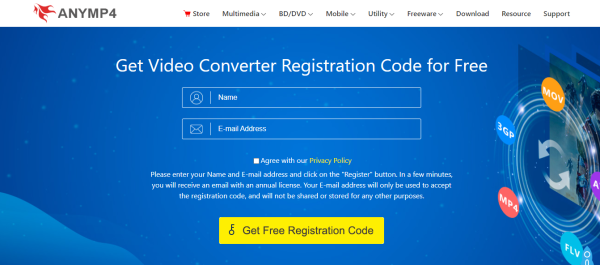 Bước 2: Bạn mở thư mà AnyMP4 Video Converter gửi tới địa chỉ email đăng ký ở bước trên, bên trong có mã code bản quyền.
Bước 2: Bạn mở thư mà AnyMP4 Video Converter gửi tới địa chỉ email đăng ký ở bước trên, bên trong có mã code bản quyền.
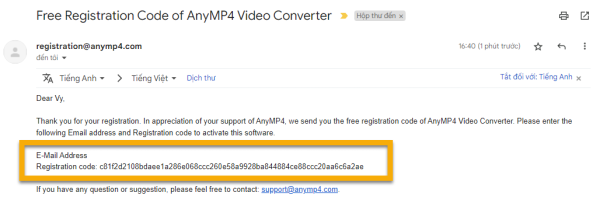 Bạn sao chép lại để thực hiện đăng ký với AnyMP4 Video Converter.
Bạn sao chép lại để thực hiện đăng ký với AnyMP4 Video Converter.
Bước 3: Bạn mở trình duyệt và bấm vào đường link này để tải AnyMP4 Video Converter.
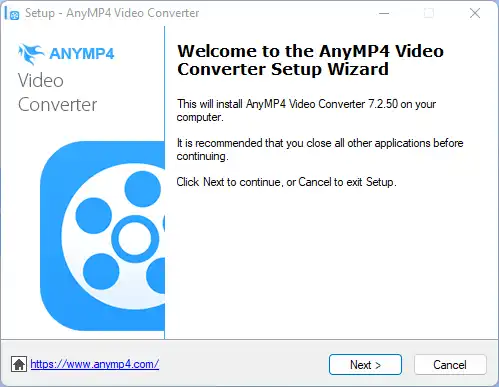 Bạn thực hiện cài đặt AnyMP4 Video Converter vào máy tính.
Bạn thực hiện cài đặt AnyMP4 Video Converter vào máy tính.
Bước 4: Mở AnyMP4 Video Converter, bạn sẽ thấy giao diện yêu cầu đăng ký.
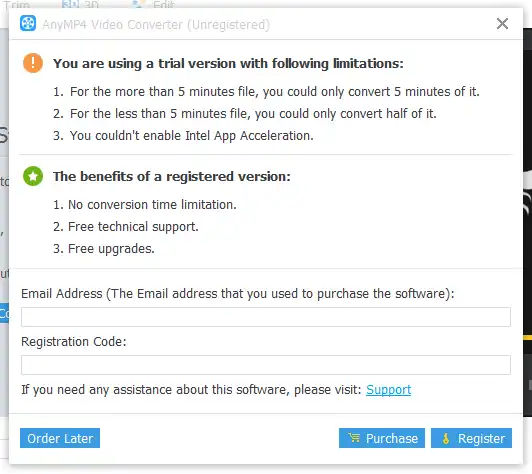 Bây giờ, bạn chỉ cần nhập thông tin bản quyền mà AnyMP4 Video Converter gửi trong bước hai, bao gồm địa chỉ email và mã đăng ký. Bạn bấm Register.
Bây giờ, bạn chỉ cần nhập thông tin bản quyền mà AnyMP4 Video Converter gửi trong bước hai, bao gồm địa chỉ email và mã đăng ký. Bạn bấm Register.
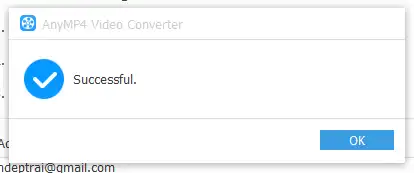 Đăng ký bản quyền sử dụng AnyMP4 Video Converter thành công, bạn sẽ thấy thông báo Successfully.
Đăng ký bản quyền sử dụng AnyMP4 Video Converter thành công, bạn sẽ thấy thông báo Successfully.
Cách sử dụng AnyMP4 Video Converter:
AnyMP4 Video Converter cho phép bạn chuyển đổi hàng loạt video, thêm hiệu ứng 3D, tăng cường chất lượng, thêm watermark,…
Ở đây, mình sẽ hướng dẫn bạn cách chuyển đổi video cơ bản.
Bước 1: Bạn chọn video vào ứng dụng bằng cách bấm Add File hay Add Folder.
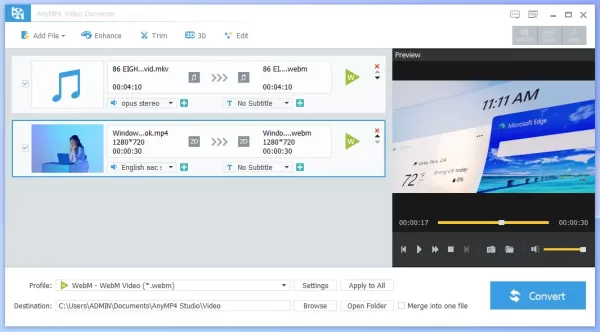 Các video bạn chọn hiện ra, bạn có thể đổi tên, thêm phụ đề, bật tắt âm thanh, thay đổi thứ tự chuyển đổi,… Nếu muốn ghép các video thì tích chọn Merge into one file.
Các video bạn chọn hiện ra, bạn có thể đổi tên, thêm phụ đề, bật tắt âm thanh, thay đổi thứ tự chuyển đổi,… Nếu muốn ghép các video thì tích chọn Merge into one file.
Bước 2: Tại Profile, bạn chọn định dạng đầu ra cho video.
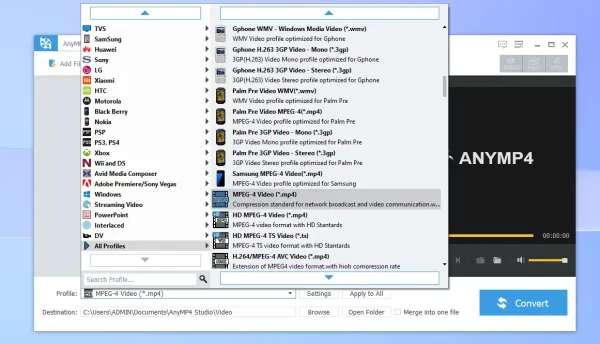 Chọn xong thì bấm Settings để thiết lập thêm như encode, bitrate, độ phân giải,… Nếu bạn muốn áp dụng định dạng video đầu ra cho tất cả video chuyển đổi thì bấm Apply to all.
Chọn xong thì bấm Settings để thiết lập thêm như encode, bitrate, độ phân giải,… Nếu bạn muốn áp dụng định dạng video đầu ra cho tất cả video chuyển đổi thì bấm Apply to all.
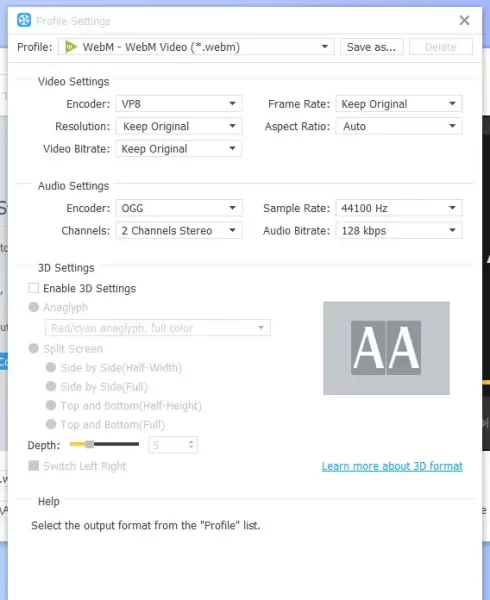 Bạn có thể mở xem video trước khi thực hiện bằng cách bấm vào video đó > bấm nút phát trong trình phát ở bên phải giao diện.
Bạn có thể mở xem video trước khi thực hiện bằng cách bấm vào video đó > bấm nút phát trong trình phát ở bên phải giao diện.
Bước 3: Ở hàng công cụ phía trên còn có mục chỉnh sửa khác.
– Enhance: Bạn có thể tăng cường chất lượng cho video, thêm hiệu ứng 3D, thêm watermark.
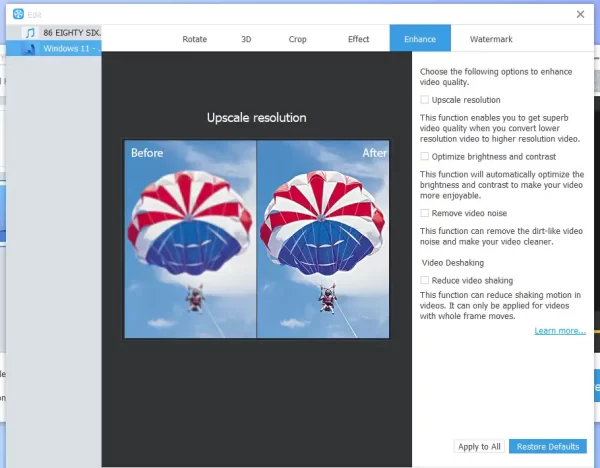 – Trim: Cắt video.
– Trim: Cắt video.
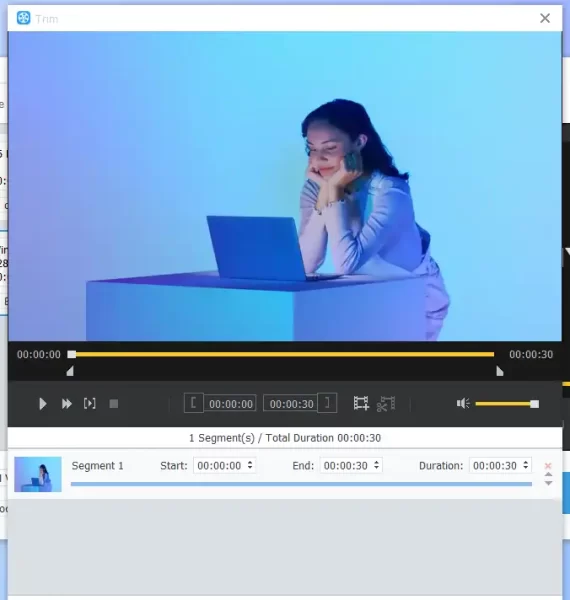 – Edit: Bạn có thể xoay video.
– Edit: Bạn có thể xoay video.
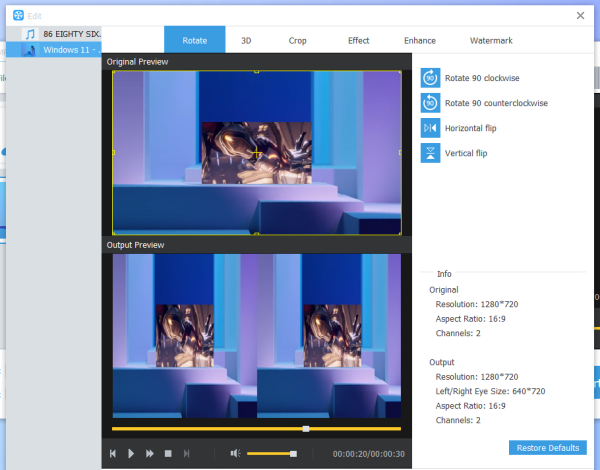 Sau đó, bấm Apply để áp dụng.
Sau đó, bấm Apply để áp dụng.
Bước 4: Bạn chọn vị trí lưu cho video chuyển đổi bằng cách bấm Browse tại Destination.
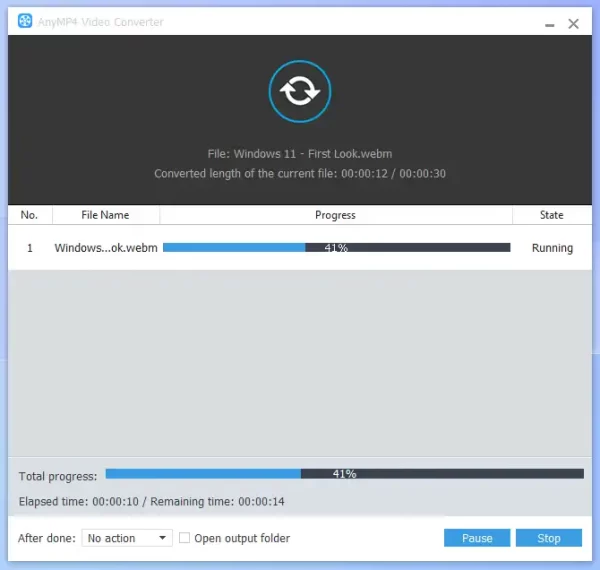 Bước 5: Bạn bấm nút Convert để chuyển đổi.
Bước 5: Bạn bấm nút Convert để chuyển đổi.
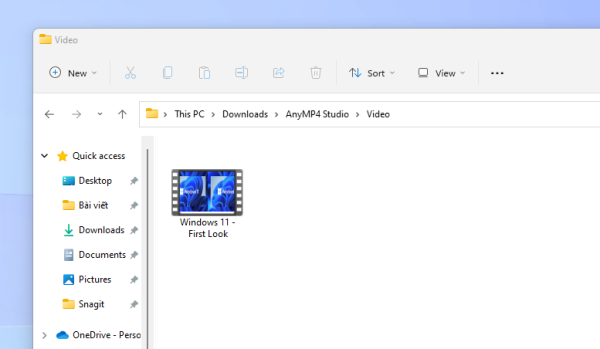 Trong qúa trình chuyển đổi, bạn có thể cho tạm dừng và thêm tác vụ tắt máy sau khi chuyển đổi tại After done.
Trong qúa trình chuyển đổi, bạn có thể cho tạm dừng và thêm tác vụ tắt máy sau khi chuyển đổi tại After done.
